يعد تعلم لوحة مفاتيح هاتفك واختصارات الشاشة أفضل طريقة لزيادة كفاءة هاتفك وفعاليته. يحتوي BlackBerry Priv على العديد من الاختصارات التي يمكن أن تجعل أي إجراء أسهل وأسرع تقريبًا.
اختصارات لوحة المفاتيح داخل BlackBerry Hub
هناك العديد من الاختصارات التي يمكنك استخدامها أثناء وجودك في BlackBerry Hub.
أثناء وجودك في قوائم الرسائل ، سيؤدي ضغط هذه الأحرف أيضًا إلى اتخاذ إجراء:
- ج = التأليف
- S = البحث
- T = الانتقال إلى الأعلى
- ب = الانتقال إلى القاع
- N = رأس التاريخ التالي
- ف = رأس التاريخ السابق
- U = الرسالة غير المقروءة التالية
يؤدي الضغط على هذه الأحرف أثناء وجودها في الرسالة إلى حدوث إجراءات أيضًا:
- C = إلغاء التحديد
- D = حذف العنصر
- W = البند العلم
- أنا = عنصر الملف
- S = غفوة العنصر
- R = الرد على البند
- L = الرد على الكل
- F = البند إلى الأمام
- م = وضع علامة كمقروء / غير مقروء
تريد الوصول إلى المحور بسرعة؟ إذا قمت بالضغط لفترة طويلة على مفتاح الصفحة الرئيسية ، يظهر لك BlackBerry Search و Google Now و BlackBerry Hub. ليس عليك الالتزام بهذه الخيارات. يمكنك تغيير الاختصار لمفتاح المنزل مع هذه التعليمات.
تفاعلات المنزلق
يؤدي فتح شريط التمرير داخل الشاشة الرئيسية إلى تشغيل تطبيق البحث عن الأجهزة تلقائيًا. يمكنك أيضًا إنشاء اختصار شريط التمرير لجعل إجراء مكالمات الرد مع Priv أسهل أيضًا.
عندما تتلقى مكالمة ، فإن تحريك لوحة المفاتيح المفتوحة يمكن أن يؤدي إلى إجراء محدد مسبقًا. سيقبل إما المكالمة أو يرفض الاتصال أو الرد برسالة نصية. لإعداد هذا الإعداد ، انتقل إلى الإعدادات > الإعدادات العامة > خيارات شريط التمرير للمكالمات الواردة وحدد الإجراء الذي تريده.
تصفح القوائم باستخدام اختصارات لوحة المفاتيح الفعلية
يمكنك التنقل بسرعة بين القوائم باستخدام الاختصارات عبر لوحة المفاتيح الفعلية باستخدام هذه المفاتيح:
- T = القفز إلى أعلى القائمة
- ب = القفز إلى أسفل القائمة
- الفضاء = صفحة لأسفل (تحريك لأسفل شاشة عرض واحدة)
- Shift + Space = صفحة لأعلى (قم بتحريك شاشة عرض واحدة)
تعيين اختصارات لوحة المفاتيح للتطبيقات والإجراءات
يمكنك أخذ اختصارات لوحة المفاتيح خطوة إضافية من خلال إنشاء اختصارات لوحة المفاتيح الخاصة بك.
فيما يلي كيفية إعداد إجراء مطوّل أو قصير للضغط لأي مفتاح.
1. في الشاشة الرئيسية ، المس مع الاستمرار منطقة فارغة من الشاشة ، ثم حدد الإعدادات > اختصارات لوحة المفاتيح من القائمة المنبثقة.
2. اختر قصير اضغط أو اضغط لفترة طويلة .
3. اضغط على خطاب الاختيار الخاص بك على لوحة المفاتيح.
4. اختر الإجراء الخاص بك. لتعيين اختصار لفتح تطبيق ، حدد فتح التطبيق ؛ لضبط اختصار للاتصال بأحد الأسماء ، اختر Speed dial . لضبط اختصار لإرسال بريد إلكتروني أو رسالة نصية إلى جهة اتصال ، اختر إرسال رسالة . لتعيين اختصار مختلف ، حدد All shortcuts .
إيماءات لوحة المفاتيح
المفاتيح الموجودة على لوحة المفاتيح الفعلية حساسة للمس ويمكن استخدامها مثل لوحة التتبع. استخدم هذه الإيماءات لتسريع الكتابة والتمرير:
- اسحب من اليمين إلى اليسار لحذف الكلمة الأخيرة عند إنشاء رسالة.
- مرر سريعًا لأسفل عند إنشاء رسالة للوصول إلى شاشات إدخال الأحرف المتعددة.
- مرر لأعلى أو لأسفل على لوحة المفاتيح الفعلية للتمرير خلال القوائم في معظم التطبيقات.
- اسحب أفقيا من خلال أجزاء التطبيق داخل الشاشة الرئيسية.
نسخ ولصق الاختصار
بدلاً من النسخ واللصق كما تفعل عادة ، يمكنك تحديد النص على الشاشة وتحريكه بأصابعك. في النص ، اضغط على أصابعك على الشاشة وانتظر حتى يتم تحديد النص ثم اسحبه إلى المكان الذي تريده.
اختصارات التطبيق الجديدة
اعتبارًا من السادس من يونيو ، سيكون هناك بعض اختصارات لوحة المفاتيح الجديدة التي تتم إضافتها بواسطة تحديث النظام.
الإضافات الجديدة هي:
- CTRL + B = غامق
- CTRL + U = تسطير
- CTRL + I = مائل
- Ctrl + Z = تراجع
- Ctrl + Y = الإعادة
- Ctrl + X = قص
- Ctrl + C = Copy
- Ctrl + V = لصق
تذكر أن هذه الاختصارات الجديدة ستعمل فقط إذا كانت مدعومة في التطبيق الذي تستخدمه ، لذلك قد لا تعمل مع كل شيء.








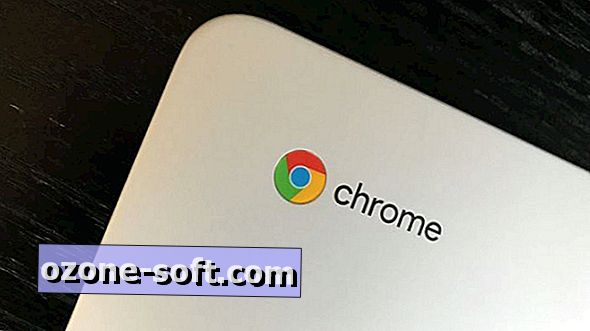




ترك تعليقك